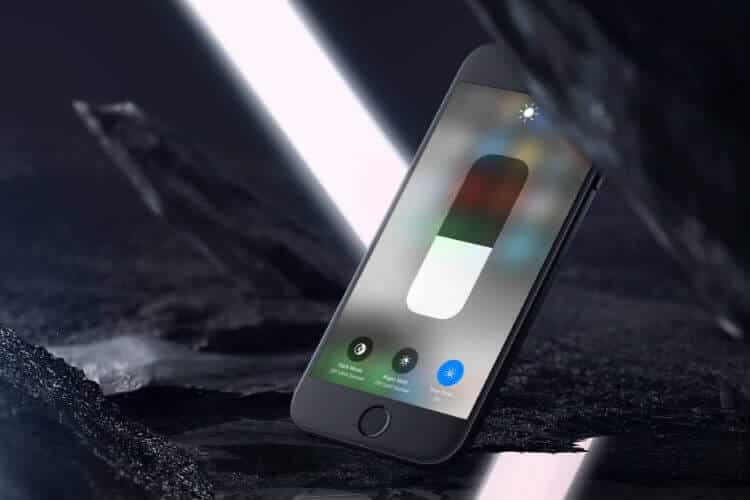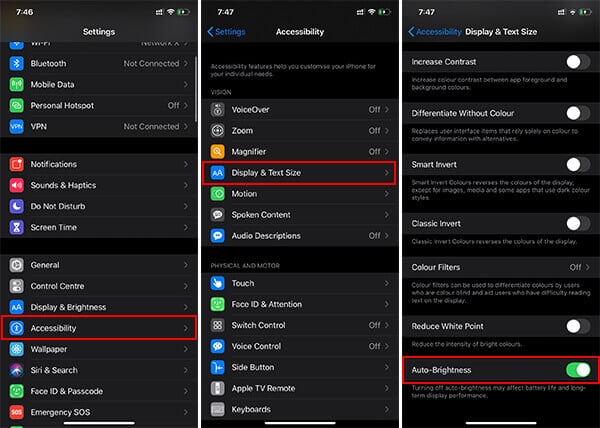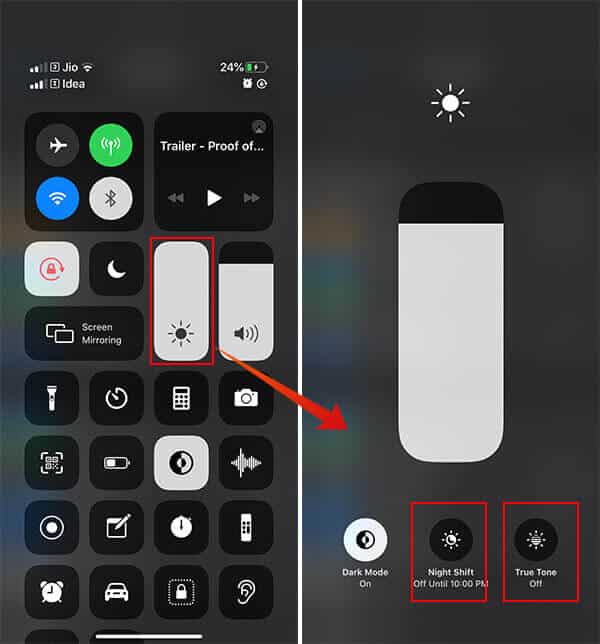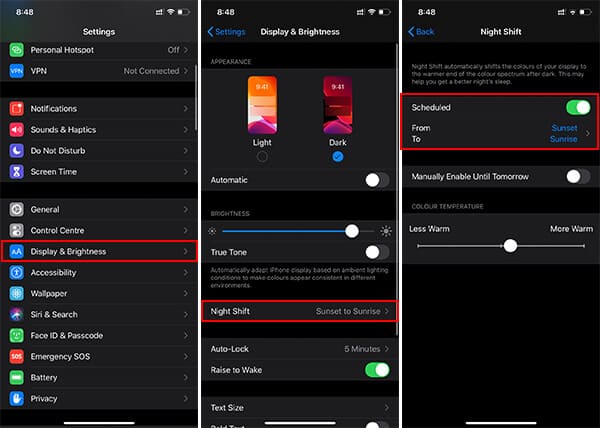So deaktivieren Sie die automatische Helligkeit auf dem iPhone
Sie müssen die Helligkeit des automatisch dimmbaren Bildschirms bereits bemerkt haben iPhone , basierend auf dem Beleuchtungshintergrund, auf dem Sie stehen. Die meisten Leute finden es sehr nützlich, während einige Benutzer es nie mögen, weil die manuelle Helligkeitssteuerung nicht effektiv zu sein scheint, während die automatische Helligkeit auf dem iPhone aktiviert ist.
So deaktivieren oder deaktivieren Sie die automatische Helligkeit auf einem Gerät iPhone So können Sie die Helligkeit manuell über das Kontrollzentrum steuern.
iPhones verwenden wie jedes andere moderne Smartphone heutzutage Umgebungslichtsensoren, um die Bildschirmhelligkeit automatisch an das verfügbare Licht anzupassen. Angenommen, Sie stehen im Freien und benutzen ein Mobiltelefon. Es wird mehr Bildschirmhelligkeit benötigt, um alles auf dem Bildschirm klar zu sehen, da der Bildschirm Außenlicht reflektieren kann. Wenn es um einen abgedunkelten Raum geht, ist die geringste Helligkeit für Ihre Augen möglich. Damit Sie nicht jedes Mal, wenn Sie sich von einem Ort zum anderen bewegen, die Helligkeit ändern müssen, ändert die automatische Helligkeitsfunktion auf dem iPhone die Helligkeit automatisch.
Standardmäßig kommt alles iPhone Ausgestattet mit automatischer Helligkeitsfunktion. Wenn Sie also je nach Umgebungslicht eine große Bildschirmhelligkeitsschwankung sehen, muss dies an der automatischen Helligkeitsfunktion liegen. Apple behauptet besseres Sehen und weniger Augenbelastung, während die automatische Helligkeit aktiviert ist auf deinem iPhone.
Soll ich die automatische Helligkeit auf dem iPhone deaktivieren?
Apple empfiehlt Benutzern immer, die automatische Helligkeit für eine bessere Akkulaufzeit einzuschalten und mit einer einzigen Ladung zu sichern. Während die automatische Helligkeit deaktiviert ist, behalten die meisten Benutzer sie auch in dunklen Häusern und Räumen im Vordergrund. Dies entlädt normalerweise den Akku stark, insbesondere für Für iPhone-Modelle mit LCD-Panels.
Obwohl OLED-Bildschirme energieeffizient sind, kann die höchste Helligkeit die Energieeffizienz und Lebensdauer des Bildschirms beeinträchtigen.
Daher ist es immer besser, die automatische Helligkeit eingeschaltet zu lassen iPhone in der aktivierten Position. Wenn Sie sich jedoch mit der automatischen Helligkeit unwohl fühlen, kann sie manchmal ungenau werden. Sie können sie deaktivieren und den manuellen Helligkeitsregler verwenden.
Wenn Sie Ihr iPhone mit der geringstmöglichen Helligkeit verwenden, ist es besser, die manuelle Helligkeit zu verwenden, indem Sie die automatische Helligkeit auf dem iPhone deaktivieren.
Wie deaktiviere ich die automatische Helligkeit?
Wenn Sie gerade von Android zu gewechselt sind Neues iPhone , ist es möglicherweise nicht möglich, die Optionen zum Umschalten der automatischen Helligkeit in den Anzeigeeinstellungen richtig zu finden. it iPhones hat Apple die Accessibility-Funktion ausgeblendet und Sie können sie von dort aus aktivieren oder deaktivieren. So deaktivieren Sie die automatische Helligkeit auf dem iPhone.
- Starten Sie die Einstellungen-App auf Ihrem Gerät dein iPhone.
- Scrollen Sie nach unten und tippen Sie unter "Display & Helligkeit" auf "Bedienungshilfen".
- Klicken Sie im Abschnitt Sichtbarkeit auf Textanzeige und -größe.
- Scrollen Sie im nächsten Fenster nach unten.
- Tippen Sie auf Automatische Helligkeit und schalten Sie sie ein.
Jetzt können Sie die Helligkeit überprüfen, indem Sie sie unter verschiedenen Lichtverhältnissen halten, und sie bleibt gleich. Sie können das Kontrollzentrum nach unten ziehen und den Helligkeitsregler von dort aus manuell anpassen, um die Hintergrundbeleuchtung zu steuern für iPhone-Bildschirm Ihre.
Zusätzliche Tipps für die Anzeigeoptionseinstellungen auf dem iPhone
Abgesehen von der reibungslosen automatischen Helligkeitsfunktion stattet Apple seine iPhones mit einem fortschrittlichen Anzeigefeld aus, mit dem Sie weitere Sichtbarkeitsfunktionen steuern können.
Seit dem iPhone 8 verwendet Apple das True Tone Display, mit dem das Display die Bildschirmtemperatur je nach Hintergrund ändern kann. Wenn True Tone aktiviert ist, fügt es dem Bildschirm einen leichten warmen Farbton hinzu, um sich an die Umgebungslichtbedingungen anzupassen. So aktivieren Sie True Tone in iOS 13.
- Öffnen Sie das Kontrollzentrum auf dem iPhone.
- Drücken Sie den Helligkeitsregler fest oder lange.
- Tippen Sie auf True Tone, um es ein- oder auszuschalten.
Wenn Sie den Blaulichtfilter für Ihren iPhone-Bildschirm aktivieren möchten, tippen Sie auf und aktivieren Sie Night Shift über den Helligkeitsregler im Kontrollzentrum. So planen Sie die Nachtschicht automatisch auf Ihrem iPhone.
- Einstellungen öffnen Von deinem iPhone.
- Tippen Sie auf Anzeige und Helligkeit.
- Tippen Sie auf True Tone Night Shift.
- Schalten Sie „Geplant“ ein und wählen Sie einen Zeitrahmen, um den Nachtmodus automatisch zu aktivieren und zu deaktivieren.
Wenn Sie das neueste iOS 13 haben, ist es auch möglich, den Dark Mode für die gesamte Benutzeroberfläche und unterstützte Apps von Drittanbietern zu aktivieren.